Instagram Direct Nedir, Nasıl Kullanılır?
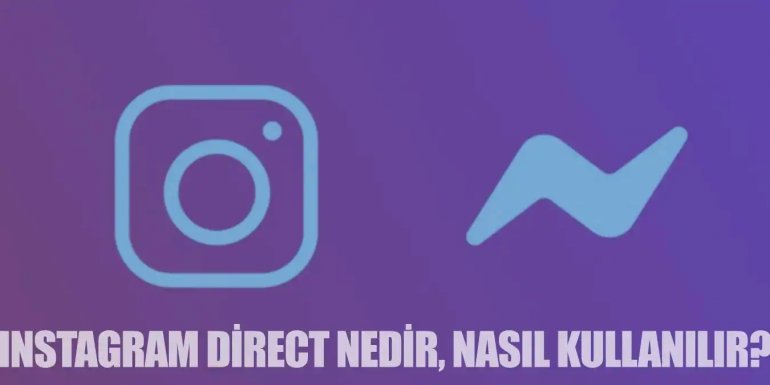
Aşağıdaki, Instagram Direct'i nasıl kullanacağınızı adım adım açıklayacağız. Sizlere, özel mesajlar göndermekten grup sohbetlerine katılmaya, hikayeleri paylaşmaktan sesli ve görüntülü görüşmelere kadar geniş bir yelpazede pratik bilgiler sunacağız.
Instagram Direct Nasıl Kullanılır?
Instagram Direct, Instagram'ın özel mesajlaşma özelliğidir. Bu özellik sayesinde, Instagram'da takip ettiğiniz veya takip etmeyen kullanıcılarla özel mesajlar gönderebilirsiniz. Ayrıca, mesajları gruplar halinde de gönderebilirsiniz.
Instagram Direct'i kullanmak oldukça kolaydır. İşte adım adım Instagram Direct kullanımı:
- İlk olarak, Instagram uygulamasını açın ve ana sayfanızda sağ üst köşedeki kağıt uçak simgesine dokunun.
- Karşınıza gelen sayfada, sağ üst köşedeki "+" simgesine dokunarak yeni bir mesaj oluşturun.
- Mesaj göndermek istediğiniz kişilerin kullanıcı adlarını veya telefon numaralarını yazın. Birden fazla kişiye mesaj göndermek istiyorsanız, kişileri gruplayabilirsiniz.
- Mesajınızı yazın ve eklemek istediğiniz resim, video veya GIF'leri seçin.
- İsterseniz, mesajınıza bir fotoğraf veya video ekleyebilirsiniz. Bunun için, mesaj yazma alanının sol tarafındaki kamera simgesine dokunmanız yeterlidir.
- Mesajınız hazırsa, sağ üst köşedeki "Gönder" simgesine dokunarak mesajınızı gönderebilirsiniz.
Instagram Direct ile, gönderilen mesajlarınızı silmek, mesajları gözden geçirmek ve bir kullanıcıya engellemek gibi diğer birçok işlemi de gerçekleştirebilirsiniz. Bu özellik, Instagram'ın kullanımını daha da keyifli hale getirir.
Instagram Direct'te Mesajlaşma
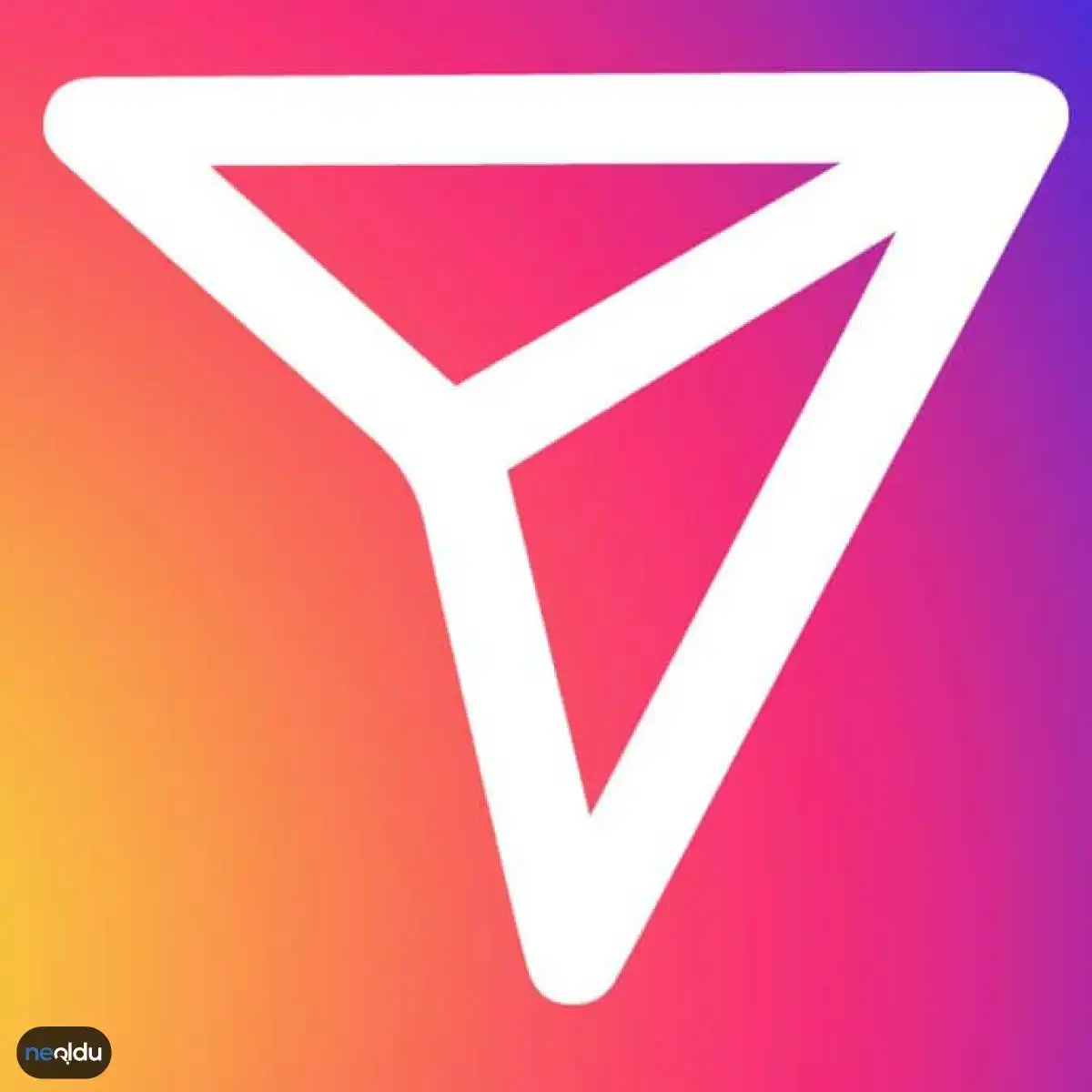
Instagram Direct, Instagram kullanıcıları arasında özel mesajlaşma yapmak için kullanılan bir özelliktir. Bu özellik sayesinde, Instagram'da takip ettiğiniz veya takip edildiğiniz kullanıcılarla birebir sohbet edebilirsiniz. Ayrıca, Instagram Direct'te grup sohbetleri oluşturarak birden fazla kişiyle aynı anda konuşabilirsiniz.
Instagram Direct'te mesaj göndermek oldukça basittir. Mesaj göndermek istediğiniz kullanıcının profil sayfasına gidin ve sağ üst köşedeki "Direct" simgesine dokunun. Ardından, mesajınızı yazın ve gönderin. Mesajınız, karşı tarafa direkt olarak iletilir ve yalnızca o kişi veya grup tarafından görülebilir.
Instagram Direct, mesajlarınızı gönderdiğiniz kullanıcılara bildirim gönderir. Bu nedenle, mesajınıza hızlı bir şekilde yanıt alabilirsiniz. Ayrıca, mesajları okuyup okumadığınızı görmek için her mesajın yanındaki "gönderildi" ve "okundu" işaretlerini kontrol edebilirsiniz.
Instagram Direct'te ayrıca fotoğraf ve videolar da paylaşabilirsiniz. Bunun için, mesaj yazma ekranında alttaki kamera simgesine dokunmanız yeterlidir. Ardından, fotoğraf veya videoyu seçin veya çekin ve gönderin. Ayrıca, mesajlara emoji, GIF veya sticker gibi farklı öğeler de ekleyebilirsiniz.
Instagram Direct'te mesajları silmek de mümkündür. Sadece silmek istediğiniz mesajın üzerine basılı tutun ve "Sil" seçeneğine dokunun. Mesaj, hem sizin hem de karşı tarafın mesaj kutusundan silinecektir.
Instagram Direct'te Fotoğraf ve Video Paylaşımı
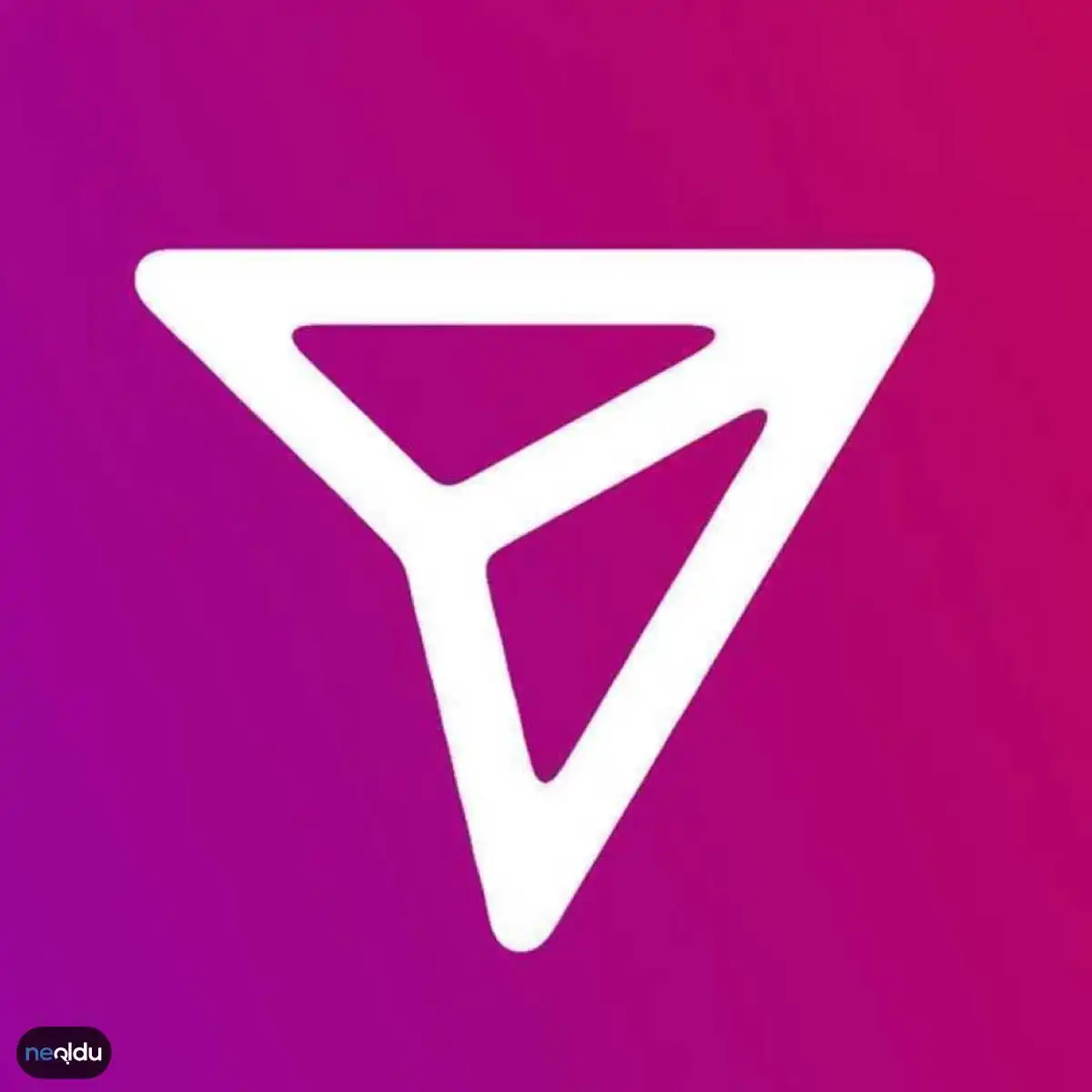
Instagram Direct, kullanıcılara sadece mesajlaşma değil, aynı zamanda fotoğraf ve video paylaşma seçeneği sunar. Bu özellik sayesinde, arkadaşlarınızla birlikte paylaşmak istediğiniz anları kolayca yakalayabilir ve onlarla anında paylaşabilirsiniz. İşte Instagram Direct'te fotoğraf ve video paylaşımı hakkında bilmeniz gerekenler:
Yeni bir mesaj oluşturma Fotoğraf veya video paylaşmak istediğiniz kullanıcının profiline gidin ve sağ üst köşedeki simgeye dokunun. Ardından, "Yeni Mesaj" seçeneğini seçin ve fotoğraf veya videoyu seçin.
Mevcut bir mesaja ekleme Mevcut bir mesaja fotoğraf veya video eklemek için, mesajın altındaki kamera simgesine dokunun ve fotoğraf veya videoyu seçin.
Birden fazla fotoğraf veya video paylaşma Aynı mesajda birden fazla fotoğraf veya video paylaşabilirsiniz. Bunun için, fotoğrafları veya videoları seçtikten sonra, sağ üst köşedeki "Seç" düğmesine dokunun ve ardından paylaşmak istediğiniz her öğeyi seçin.
Fotoğraf veya video düzenleme Fotoğraf veya videolarınızı çekip düzenleyebileceğiniz gibi, Instagram Direct'te paylaşmak istediğiniz fotoğraf veya videoları da düzenleyebilirsiniz. Paylaşmak istediğiniz fotoğraf veya videoyu seçtikten sonra, sağ alt köşedeki düzenleme araçları simgesine dokunun ve ardından fotoğraf veya videonuzu istediğiniz gibi düzenleyin.
Mesajı gönderme Fotoğraf veya videoyu seçtikten ve düzenledikten sonra, mesajınıza bir açıklama ekleyin ve "Gönder" düğmesine dokunun. Fotoğraf veya video, seçtiğiniz kullanıcının Instagram Direct kutusuna gönderilecektir.
Gelen fotoğraf veya videoları kaydetme Başka bir kullanıcı tarafından Instagram Direct üzerinden size gönderilen fotoğraf veya videoları kaydedebilirsiniz. Bu işlem için, gönderilen fotoğraf veya videoyu açın ve sağ alt köşedeki "Kaydet" düğmesine dokunun. Böylece, bu fotoğraf veya videolar telefonunuzun galerisinde kaydedilecektir.
Instagram Direct, arkadaşlarınızla fotoğraf veya video paylaşmanın kolay ve hızlı bir yolunu sunar. Paylaştığınız içerik, sadece seçtiğiniz kullanıcılara görünür ve Instagram'ın diğer kullanıcıları tarafından görülmez.
Instagram Direct'te Grup Sohbetleri Oluşturma
Instagram Direct, arkadaşlarınızla veya takipçilerinizle özel mesajlar ve fotoğraflar paylaşabileceğiniz bir özelliktir. Grup sohbetleri ise birkaç kişiyle aynı anda sohbet etmenizi sağlar. İşte Instagram Direct'te grup sohbetleri oluşturmanızı sağlayacak adımlar:
- Instagram uygulamasını açın ve sağ üst köşedeki mesaj ikonuna dokunun.
- Yeni mesaj oluşturmak için sağ üst köşedeki artı işaretine dokunun.
- İsimlerini eklemek istediğiniz kişileri seçin.
- Eğer daha önceden bir grup sohbeti oluşturmadıysanız, grup sohbeti oluşturmak istediğinizi belirten bir mesaj görünecektir. "Grup Sohbeti Oluştur" seçeneğine dokunun.
- Grubunuz için bir isim belirleyin. Bu adım isteğe bağlıdır, ancak grup sohbetinizin daha kolay erişilebilir olmasına yardımcı olacaktır.
- Sohbete göndermek istediğiniz fotoğraf veya videoyu seçin.
- Mesajınıza isterseniz bir mesaj yazın veya sohbeti başlatın.
Artık seçtiğiniz kişilerle grup sohbeti yapabilirsiniz. Grup sohbeti mesajları tek tek mesajlar gibi görüntülenir ve sohbetinizi sessize alma veya bildirimleri kapatma gibi seçeneklerle özelleştirebilirsiniz.
Instagram Direct'te Mesajların Silinmesi ve Arşivlenmesi
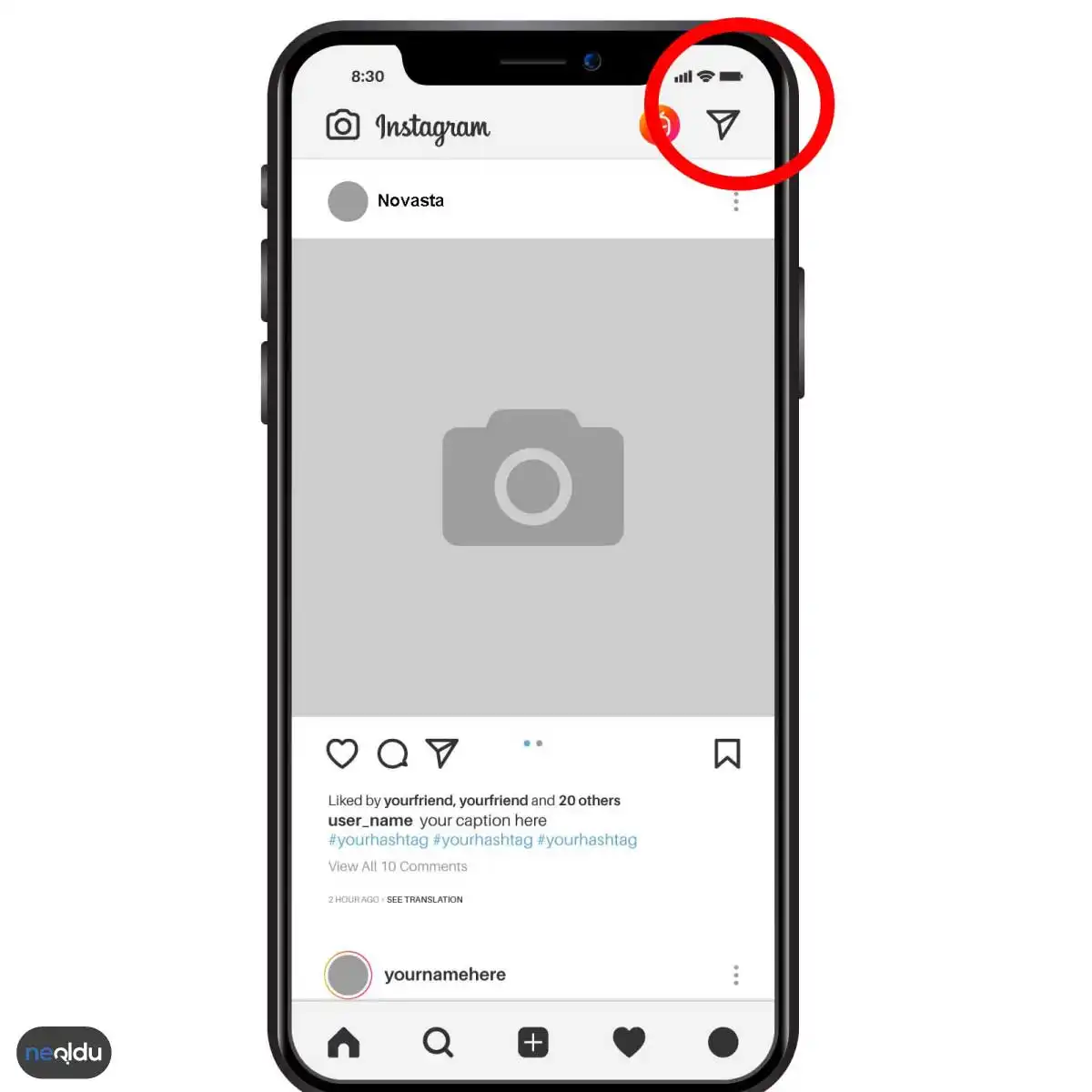
Instagram Direct, Instagram uygulamasının özelliklerinden biridir ve Instagram kullanıcılarının birbirleriyle özel olarak iletişim kurmasını sağlar. Direct mesajlar, kullanıcıların birbirleriyle fotoğraf, video, metin mesajları ve hatta konum paylaşmasına olanak tanır.
Direct mesajlarında, gönderilen veya alınan mesajları silme veya arşivleme seçeneğiniz vardır. İşte bu konuda bilmeniz gerekenler:
Mesajları Silme
- Instagram uygulamasını açın ve Direct mesajlarınıza gidin.
- Silmek istediğiniz mesajın üzerine dokunun ve basılı tutun.
- Açılan menüden "Sil" seçeneğini seçin.
- Mesajı silmek isteyip istemediğinizi onaylamak için "Sil" seçeneğine dokunun.
Not: Sadece sizin tarafınızdan silinen mesajlar, karşı tarafın hesabından da silinmez.
Tüm Mesajları Silme
- Instagram uygulamasını açın ve Direct mesajlarınıza gidin.
- Ekranın sağ üst köşesindeki üç nokta simgesine dokunun.
- Açılan menüden "Tümünü Sil" seçeneğini seçin.
- Tüm mesajları silmek isteyip istemediğinizi onaylamak için "Sil" seçeneğine dokunun.
Not: Bu işlem geri alınamaz, bu nedenle tüm mesajları silmeden önce iyi düşünmeniz gerekir.
Mesajları Arşivleme
- Instagram uygulamasını açın ve Direct mesajlarınıza gidin.
- Arşivlemek istediğiniz mesajın üzerine dokunun ve basılı tutun.
- Açılan menüden "Arşivle" seçeneğini seçin.
- Mesajı arşivlemek isteyip istemediğinizi onaylamak için "Arşivle" seçeneğine dokunun.
Arşivlenen mesajlar, Direct mesaj kutunuzdan kaldırılır ve Arşivlenmiş Mesajlar klasörüne taşınır. Arşivlenen mesajlar, daha sonra ihtiyacınız olduğunda geri getirebilmeniz için saklanır.
Arşivlenen Mesajları Görüntüleme ve Geri Yükleme
- Instagram uygulamasını açın ve Direct mesajlarınıza gidin.
- Ekranın sağ üst köşesindeki üç çizgi simgesine dokunun.
- Açılan menüden "Arşivlenmiş Mesajlar" seçeneğini seçin.
- Arşivlenen mesajları görüntülemek için mesajın üzerine dokunun.
Instagram Direct'te Bildirim Ayarlarının Yönetilmesi
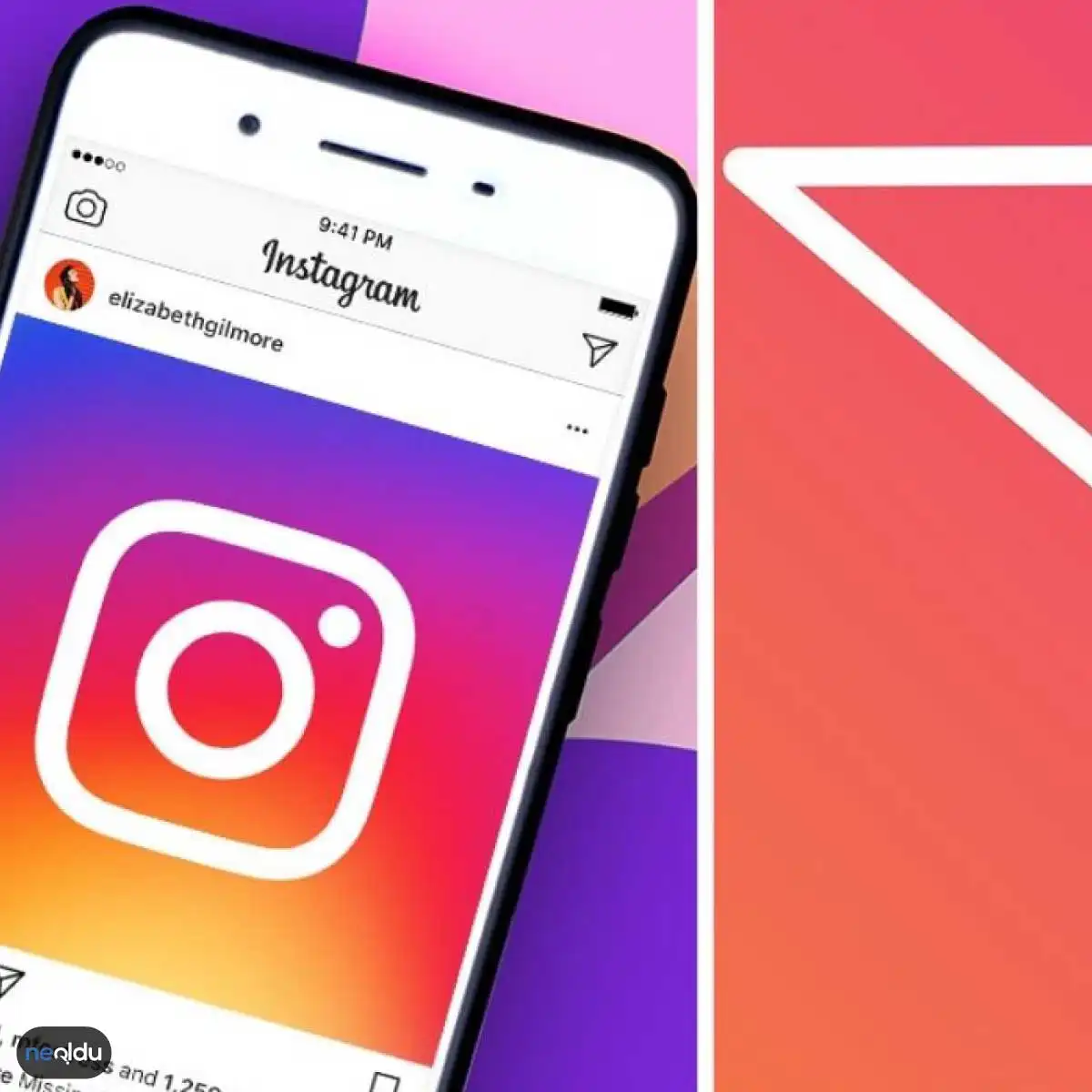
Instagram Direct, diğer kullanıcılarla doğrudan mesajlaşma yapmanızı sağlayan kullanışlı bir özelliktir. Ancak bazen çok fazla bildirim alabilirsiniz ve bunlar sizi rahatsız edebilir. Neyse ki, Instagram Direct'te bildirim ayarlarınızı yönetebilir ve kontrol edebilirsiniz. İşte nasıl yapacağınızla ilgili adımlar:
Ayarlar'a gidin: Instagram ana sayfanızda profil resminize dokunun ve ardından sağ üst köşedeki üç çizgi simgesine dokunun. Buradan Ayarlar'a gidebilirsiniz.
Bildirim Ayarları'na gidin: Ayarlar sayfasında, "Hesap" bölümüne dokunun ve ardından "Bildirimler" seçeneğine gidin.
Instagram Direct için Bildirim Ayarlarını Yönetin: "Bildirimler" sayfasında, Instagram Direct için ayrı bir seçenek vardır. Bu seçeneğe dokunun ve ardından ne tür bildirimler almak istediğinizi seçebilirsiniz. Örneğin, doğrudan mesaj geldiğinde veya bir kişi mesajınızı okuduğunda bildirim almak isteyip istemediğinizi seçebilirsiniz.
Bildirimleri Devre Dışı Bırakın: İsterseniz, Instagram Direct bildirimlerini tamamen devre dışı bırakabilirsiniz. Bu, özellikle iş saatleri dışında veya tatillerde telefonunuzda çok fazla bildirim almaktan hoşlanmıyorsanız faydalı olabilir.
Instagram Direct'te bildirim ayarlarını yönetmek, mesajlaşma deneyiminizi daha rahat ve yönetilebilir hale getirebilir. Hangi bildirimleri almak istediğinizi seçerek, telefonunuzun her an bildirimlerle dolduğundan endişe etmeden mesajlarınızı kontrol edebilirsiniz.
Instagram Direct nedir?
Instagram Direct, Instagram üzerinden kullanıcıların birbirleriyle özel mesajlar göndermelerini sağlayan bir özelliktir. Direct, kullanıcıların profil sayfalarından veya ana akışlarındaki gönderilerden ayrı olarak, sadece belirli kişilerle paylaşılabilecek bir mesajlaşma alanı sunar.
Instagram Direct nasıl kullanılır?
Instagram Direct kullanmak için, uygulamayı açın ve sağ üst köşedeki mesaj kutusu simgesine dokunun. Ardından, yeni bir mesaj oluşturabilir, bir kişiye veya gruba mesaj gönderebilir veya var olan bir konuşmaya katılabilirsiniz.
Instagram Direct'te ne tür medya paylaşabilirim?
Instagram Direct'te fotoğraf, video, mesaj, hikaye ve gönderi paylaşabilirsiniz.
Instagram Direct'te nasıl grup sohbeti oluşturabilirim?
Grup sohbeti oluşturmak için, Direct sekmesine gidin ve sağ üst köşedeki mesaj kutusu simgesine dokunun. Ardından, üst kısımda "Yeni Grup" seçeneğine dokunun ve grup sohbeti oluşturmak için kişileri seçin.
Instagram Direct mesajlarım nasıl silinir?
Instagram Direct'te gönderilen mesajları silmek için, mesajı açın ve üzerine basılı tutun. Ardından "Sil" seçeneğini seçin. Mesajı sadece kendi telefonunuzdan silmiş olursunuz, karşı tarafın mesajları silmesi gerekiyor.
Instagram Direct mesajlarım nasıl arşivlenir?
Instagram Direct mesajlarınızı arşivlemek için, mesaj kutusunu açın ve belirli bir sohbeti kaydırarak sol taraftaki "Arşivle" seçeneğine dokunun. Mesajları daha sonra görüntülemek için, profil sayfanızdan üç çizgiye dokunarak "Arşiv" seçeneğine gidin ve istediğiniz sohbeti seçin.
Instagram Direct'te bildirim ayarlarını nasıl yönetebilirim?
Bildirim ayarlarını yönetmek için, profil sayfanızdan ayarlar simgesine dokunun ve ardından "Hesap" seçeneğine gidin. "Bildirimler" seçeneğine dokunun ve Direct bildirimlerini etkinleştirmek veya devre dışı bırakmak için "Direct İletişim Bildirimleri"ne dokunun.



